树莓派+Flask实现视频流媒体WEB服务器
Posted 趣无尽
tags:
篇首语:本文由小常识网(cha138.com)小编为大家整理,主要介绍了树莓派+Flask实现视频流媒体WEB服务器相关的知识,希望对你有一定的参考价值。
MAKER:mjrovai / 译:Cherry
在这个项目中我们将主要学习两个模块。
流式传输视频
将视频集成到Web服务器上
材料清单
1、树莓派V3 X1
2、树莓派3 B型带NoIR夜间相机 X1
3、DHT22温度传感器 X1
4、DHT22相对湿度传感器 X1
5、电阻4K7欧姆 X1
在这个项目中,我使用的是夜间相机,你也可使用普通的树莓派相机(或任何USB相机)来替代。DHT22为可选。在教程中,我将演示如何将视频流传输到WEB页面,并用传感器来显示历史数据。
安装摄像机

1、关闭树莓派,将相机安装在其特定端口上,如下所示:

2、打开你的树莓派并转到树莓派配置工具的主菜单上,并确认相机接口是否开启:如果你需要开启它,请按[确定]并重新启动你的树莓派。
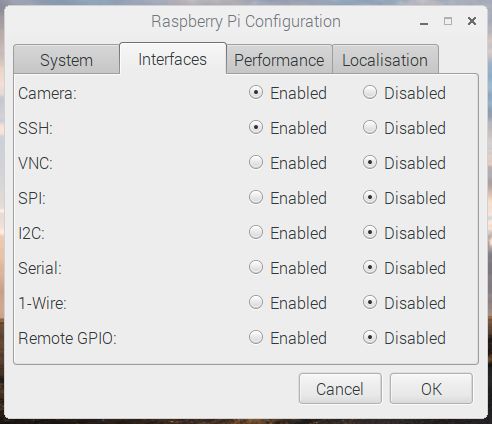
做一个简单的测试来验证一切是否正常:
raspistill -o /Desktop/image.png 你会看到,在到你树莓派桌面上会出现一个图像图标。点击打开它。如果出现图像,说明已准备好流式传输视频!如果你想获得更多关于相机的信息,可点击 Getting started with picamera.。
安装FLASK
有好几种方法可以流式传输视频。我认为最好的(也是“更轻松”)方法是使用Miguel Grinberg开发的Flask。有关Flask如何执行此操作的详细说明,请参阅他的精彩教程:flask-video-streaming-revisited。
在我这个教程中:Python Web服务器将借助Flask和树莓派。我们要更详细地了解了Flask是如何工作、如何实现Web服务器以及从传感器上捕获数据并在网页上显示其状态。在本教程中的第一部分就是发送到我们前端的数据的视频流。
创建一个Web服务器环境:
首先要做的是在你的树莓派上安装Flask。如果没有,去终端并输入:
sudo apt-get install python3-flask当你开始一个新项目时,最好的办法就是创建一个文件夹来保存你的文件。例如:回到主页,到你的工作目录:
cd Documents新建文件夹,例如:
mkdir camWebServer按照上面的命令,创建一个名为“camWebServer”的文件夹,并在这里保存我们的python脚本:/home/pi/Document/ camWebServer
现在,在这个文件夹上,我们将创建两个子文件夹:静态的CSS、最终的javascript文件以及html文件的模板。转到你的新创建的文件夹:
cd camWebServer并创建2个新的子文件夹:
mkdir static和
mkdir templates完成!让我们在创建好的的环境下,用Python Web 服务器应用程序来流式传输视频。
创建视频流媒体服务器
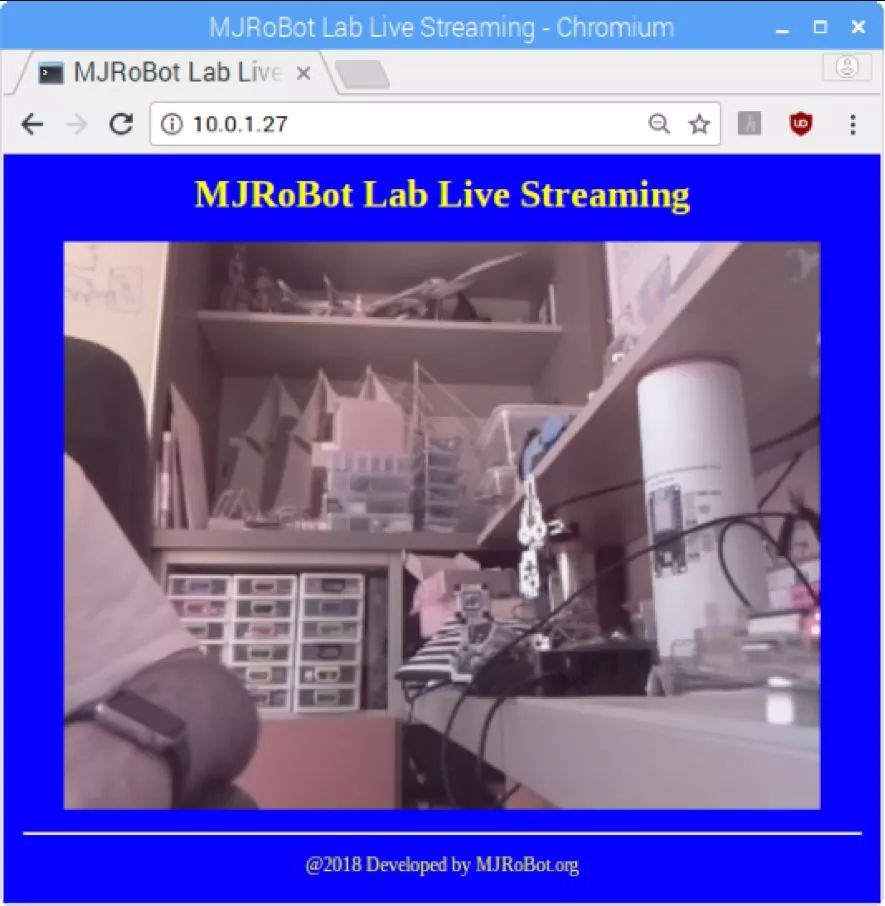
首先,下载Miguel Grinberg的树莓派相机软件包:camera_pi.py并将其保存在创建的目录camWebServer上。这是我们项目的核心,Miguel的安装包相当的不错。
现在,使用Flask,让我们调整原始的Miguel的web服务器应用程序(app.py),创建一个特定的python脚本来渲染我们的视频。我们可以命名为appCam.py:
这里有大段源代码
为了不影响阅读体验请点击文末阅读原文查看
index.html最重要的一行是:
<img width="50%">视频将会在这里“反馈”到我们的网页上。
你还必须在静态目录中包含style.css文件,以便以这种形式获得上述结果。
所有文件都可以从我的GitHub仓库下载获得:camWebServer下载。
确保所有的文件都在正确的位置,所有数据更新后,检查一下我们的环境。
现在,在终端上运行python脚本:
sudo python3 appCam.py转到你的网络中的任何浏览器,并输入http://树莓派的IP/
ifconfig 在wlan0:部分你会找到它。
就是这样了!从现在开始,唯一的问题是需要一个复杂的页面,将你的视频嵌入到另一个页面等。
安装温度和湿度传感器
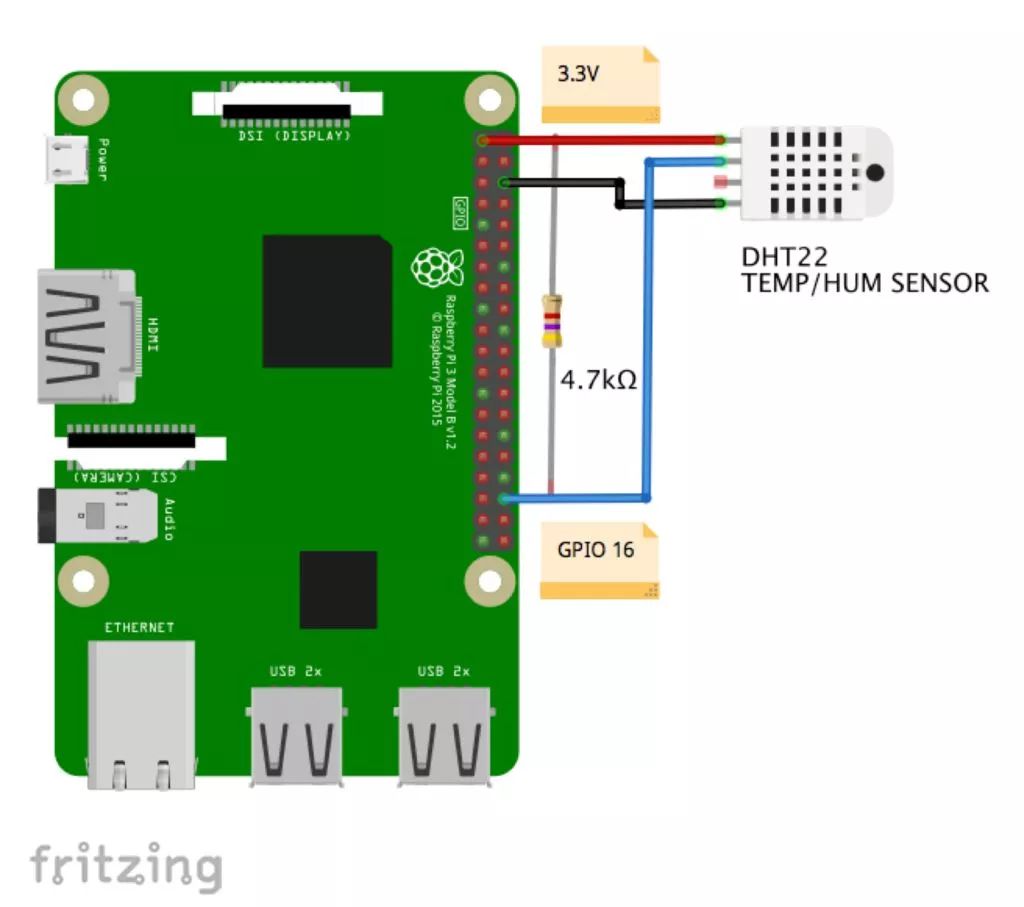
让我们创建一个使用真实数据记录的页面,其中如包含空气温度和相对湿度数据。因此我们将使用旧的、功能完好的DHT22。ADAFRUIT网站将提供有关这些传感器的大量信息。相关信息你可以在网页检索获得:
要点概述
低成本的DHT温度和湿度传感器具有一般的基础功能、速度不快,但对于进行基本数据记录的爱好者来说非常适合。DHT传感器由两部分组成,即电容式湿度传感器和热敏电阻。内部还有一个非常基本的芯片,它可以进行一些模数转换,并能读取温度和湿度的数字信号。数字信号很容易用任何微控制器读取。
DHT22主要特点:
低成本
3至5V电源和I / O
转换期间最大电流为2.5mA
适用于0-100%湿度读数,精度为2-5%
适用于-40至125°C温度读数,精度为±0.5°C
不超过0.5 Hz的采样率(每2秒一次)
尺寸15.1mm x 25mm x7.7mm
0.1"间距带4个引脚
一般情况下,你会在距离小于20米的地方使用传感器,在数据引脚和VCC引脚之间连接一个4K7欧姆的电阻。DHT22输出数据引脚将连接到树莓派的GPIO16。检查传感器连接到树莓派引脚的电路表,如下:
1、引脚1 - Vcc ==> 3.3V
2、引脚2 - 数据==> GPIO 16
3、引脚3 - 未连接
4、引脚4 - Gnd ==> Gnd
一旦传感器连接好,我们必须在树莓派上安装它的库。
安装DHT库:
在你的树莓派上,从/ home到/ Documents
cd Documents 创建一个目录来安装库并移至此处:
mkdir DHT22_Sensor
cd DHT22_Sensor在你的浏览器上,转到Adafruit GitHub:
https://github.com/adafruit/Adafruit_Python_DHT
通过下载zip link下载该库,并在你的树莓派最近创建的文件夹中解压缩文件。然后转到库的目录(当你解压缩文件时自动创建的子文件夹),然后执行以下命令:
sudo python3 setup.py install从我的GITHUB库中打开一个测试程序(DHT22_test.py)
import Adafruit_DHT
DHT22Sensor = Adafruit_DHT.DHT22
DHTpin = 16
humidity, temperature = Adafruit_DHT.read_retry(DHT22Sensor, DHTpin)
if humidity is not None and temperature is not None:
print('Temp={0:0.1f}*C Humidity={1:0.1f}%'.format(temperature, humidity))
else:
print('Failed to get reading. Try again!')使用以下命令执行程序:
python3 DHT22_test.py下面的终端打印屏幕显示的结果。
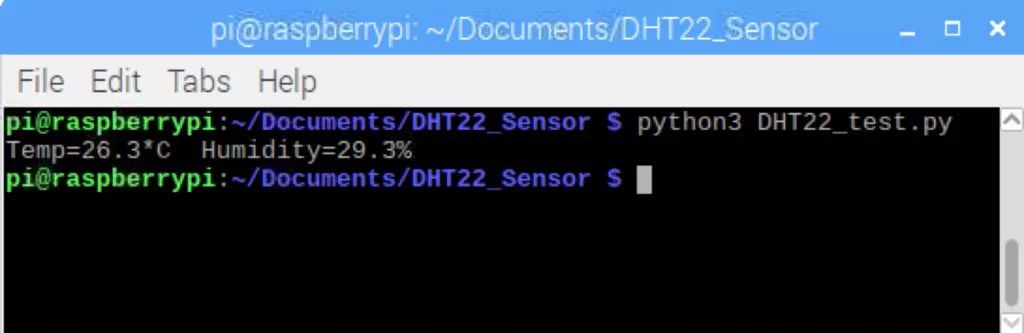
为数据和视频显示创建一个Web服务器应用程序
让我们用Flask创建另一个python 网络服务器,它将处理传感器和视频流捕获的数据。
一旦我们的代码变得越来越复杂,我建议用Geany作为集成开发环境,你可以同时处理不同类型的文件(.py,.html和.css)
下面的代码是在我们的Web服务器上使用的python脚本:
这里有大段源代码
为了不影响阅读体验请点击文末阅读原文查看
你可以从我的GitHub仓库获得python脚本appCam2.py
以上代码主要内容:
每当有人点击 "clicks""on ""/",即我们网页的主页面(index.html),就会生成请求;
通过此请求,代码中的第一件事是使用函数从DHT读取传感器数据。
接下来,从系统中检索用的实际时间
通过手头的数据,我们的脚本返回到网页(index.html):时间,温度和湿度对之前的请求的反馈。
另外,当用户想要看到视频流时,可以调用页面“/相机”。在这种情况下,三个路径都会在最后一步中显示。并渲染camera.html。
因此,我们来看看将用于构建前端的index.html,camera.html和style.css文件:
这里有大段源代码
为了不影响阅读体验请点击文末阅读原文查看
你可以在我的GitHub仓库中获得。
camera.html
基本上,这个页面与我们之前创建的页面相同,只是我们添加了一个按钮来返回到主页面。
你可以从我的GitHub仓库中获取camera.html和style.css。
现在,在终端上运行python脚本:
sudo python3 appCam2.py可在以前的项目中添加视频流(可选)
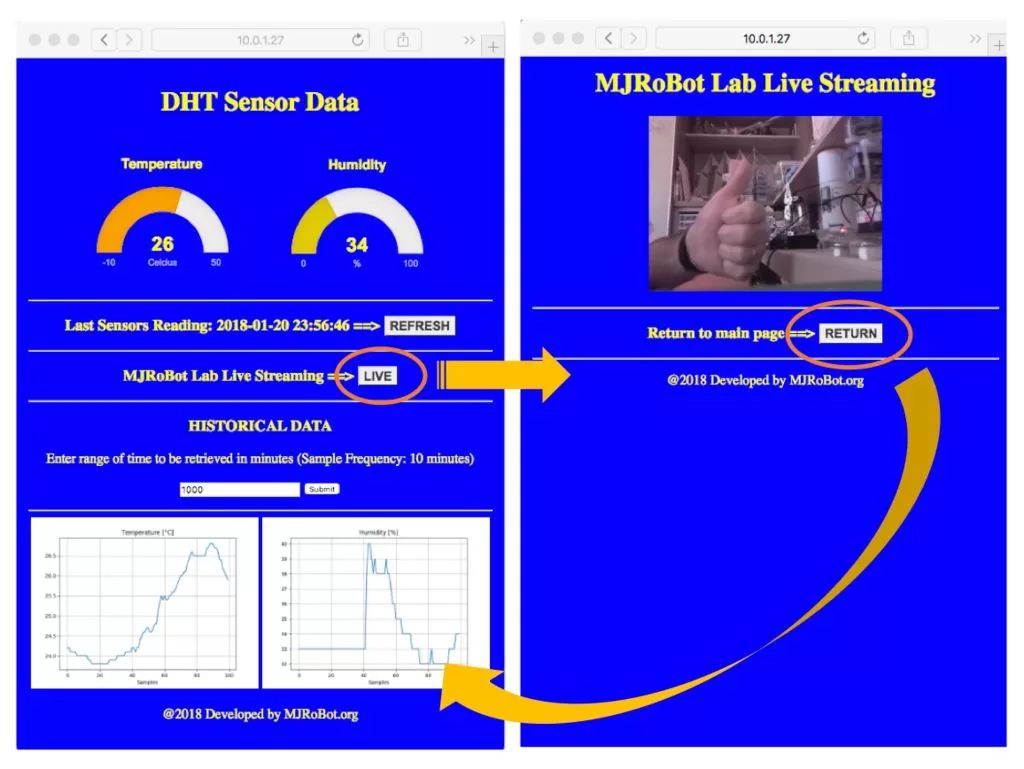
让我们在以前开发的项目中添加视频流
让我们使用我们以前的教程开发的内容:FROM DATA TO GRAPH. A WEB JOURNEY WITH FLASK AND SQLITE.
记住,在该项目中,我们在数据库中记录了数据(温度和湿度),在网页上显示实际和历史数据:
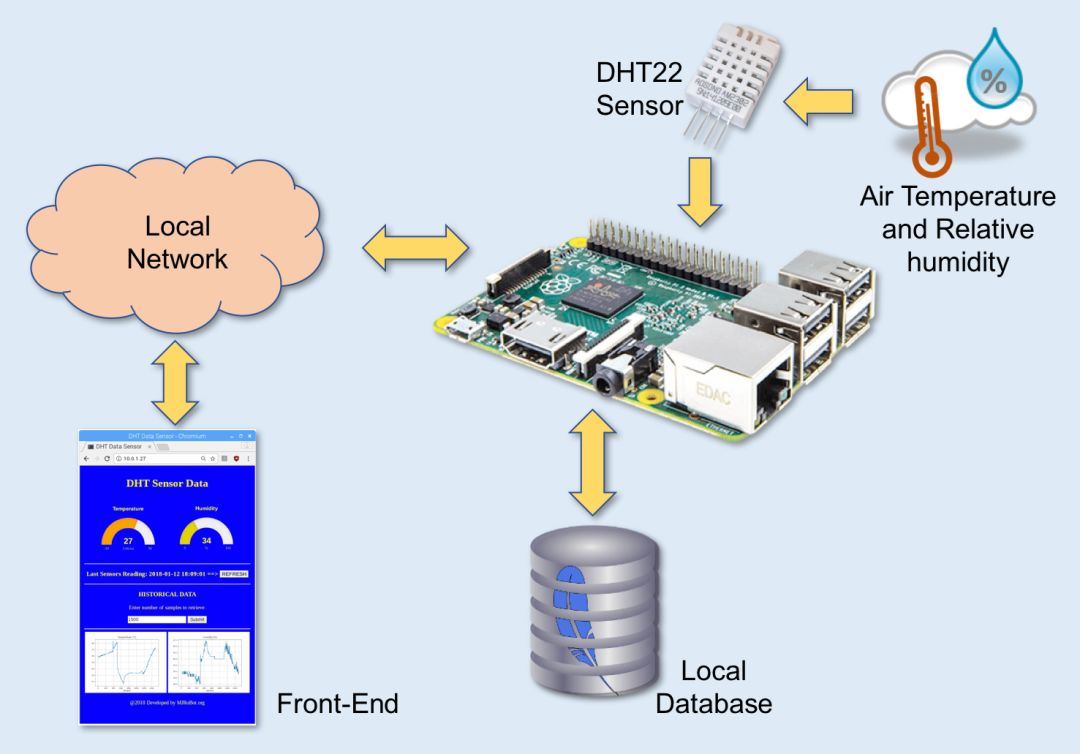
我们这样做了,使用两个python脚本,一个用于在数据库上记录数据(logDHT.py),另一个用于通过Flask网络服务器(appDhtWebServer.py)在网页上显示数据:
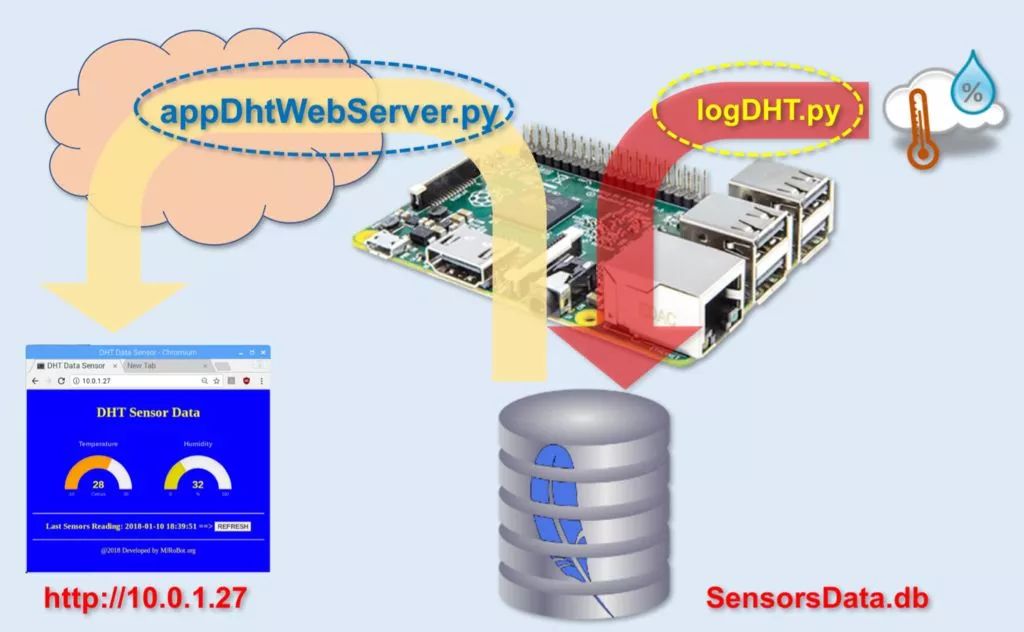
创建网络服务器环境:
Sensor_Database在我的树莓派中的/Documents下。
这些文件可以在我的GitHub仓库上找到:dhtWebHistCam
结果如下:
结语
一如既往,我希望这个项目能够帮助他人进入激动人心的电子世界!
有关详细信息和最终代码,请访问我的GitHub仓库,Video-Streaming-with-Flask。
via instructables.com/id/Video-Streaming-Web-Server/
更多精彩内容
以上是关于树莓派+Flask实现视频流媒体WEB服务器的主要内容,如果未能解决你的问题,请参考以下文章